Reklame
Når du vil finde noget på nettet, åbner du sandsynligvis din browser og udfører en Google-søgning. Og selvom dette er den mest indlysende måde at søge på, kan du tage Google et skridt videre ved hjælp af Google Alerts.
Med Google Alerts kan du indtaste det, du vil finde, og modtage en regelmæssig e-mail med alle resultaterne. Så snarere end at søge på Google hver morgen efter noget nyt relateret til din interesse, kan du bare tjekke din indbakke. Dette er praktisk til ting som globale eller lokale nyheder, salgs- eller kuponkoder eller opdateringer til dine yndlingsfilm eller tv-shows.
Hvis du er ny med Google Alerts, er MakeUseOf her for at hjælpe. Sådan konfigureres Google Alerts.
Konfigurer Google-advarsler med forslag
Den enkleste måde at komme i gang med Google Alerts er ved at tjekke advarselsforslag. Google giver dig et dejligt udvalg af populære emner som virksomheder, økonomi, musik, sport, politik og mere.
Så du kan hurtigt konfigurere alarmer til ting som bitcoin i kategorien finans, Pearl Jam i musik eller Game of Thrones til tv-emnet.

Gå til Google Alerts-webstedet, og log ind med den Google-konto, du vil bruge til alarm-e-mails, hvis du har mere end en.
Rul lidt ned på siden, så ser du det Advarselsforslag. Hvis du kan lide en af disse indstillinger, skal du bare klikke på plustegn at tilføje det. Når du ruller tilbage til toppen, ser du derefter Mine advarsler sektion med dem, du vælger.
Konfigurer Google-advarsler med nøgleord
Nu hvor du ved, hvordan du opretter en grundlæggende Google Alert, så lad os se på et par Google Alert-typer, som du kan oprette selv.
Ligesom søger på Google Det bedste Google Search-snyderi: tip, operatører og kommandoer, du skal videDisse specielle Google-søgetips, operatører og kommandoer hjælper dig med at indsnævre dine søgeresultater og altid få de nøjagtige resultater, du leder efter. Læs mere med nøgleord, kan du konfigurere alarmer, der er skræddersyet til dine interesser. Dette giver dig mulighed for at gå længere end de advarselsforslag, som Google leverer. Desuden kan du indtaste symboler og bruge søgeoperatører, som du ville gøre på Google Søgning for at indsnævre dine resultater.
For eksempel vil du måske gerne modtage en e-mail med artikler om MakeUseOf, der nævner gaver, så du kan få et jumpstart på din ferie eller fødselsdagshopping.
Du ville komme ind gavewebsted: makeuseof.com i søgefeltet. Derefter får du se en forhåndsvisning af de typer resultater, du vil modtage. Hvis du er tilfreds med det, skal du klikke på Opret alarm. Eller du kan klikke på Vis indstillinger og juster indstillingerne for den advarsel, som vi vil beskrive senere.
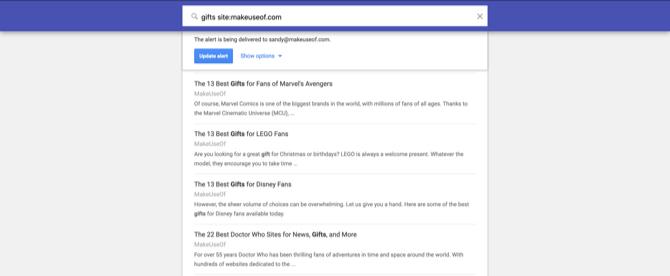
Som et andet eksempel er du måske på markedet for en ny Chromebook og vil have den prissat inden for et bestemt interval. Du kan komme ind chromebook $ 200.. $ 500 i søgefeltet skal du justere indstillingerne, hvis du vil, og oprette alarmen.
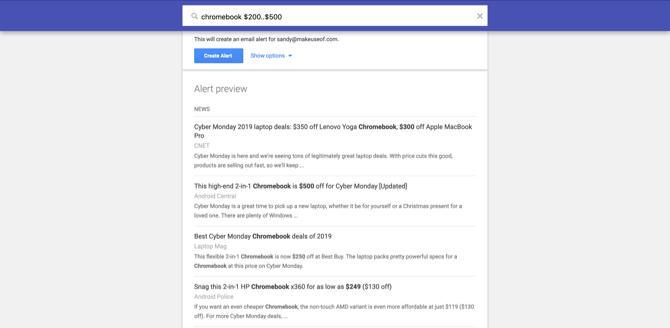
Har du brug for at finde dele til at fikse din cykel i New York på Craigslist? Du kan kombinere et par operatorer for at indsnævre dine alarmresultater og indtaste “New York” OG “cykeldele” -side: craigslist.org.
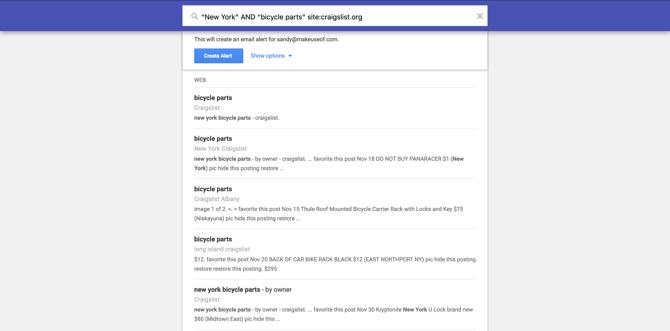
Vil du finde kuponkoder til et stormagasin som Kohl? Gå ind kohls "kuponkode" i søgefeltet.
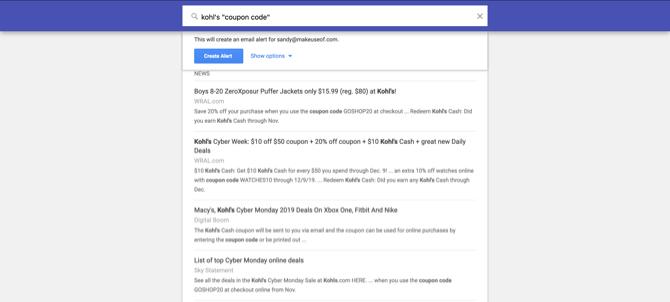
Der er mange muligheder for de typer Google Alerts, du kan konfigurere og tilpasse.
Indstillinger og indstillinger for Google Alerts
Når du opretter en alarm, kan du justere indstillingerne på det tidspunkt ved at klikke på Vis indstillinger link eller bagefter ved at klikke på Rediger-knap (blyantikon) ud for alarmen i afsnittet Mine underretninger.
Individuelle alarmindstillinger
En mulighed, du har med Google Alerts, er at tilpasse de individuelle alarmer, du modtager. Du kan vælge, hvor ofte du får alarmene, kilderne, et bestemt sprog og et par andre indstillinger.
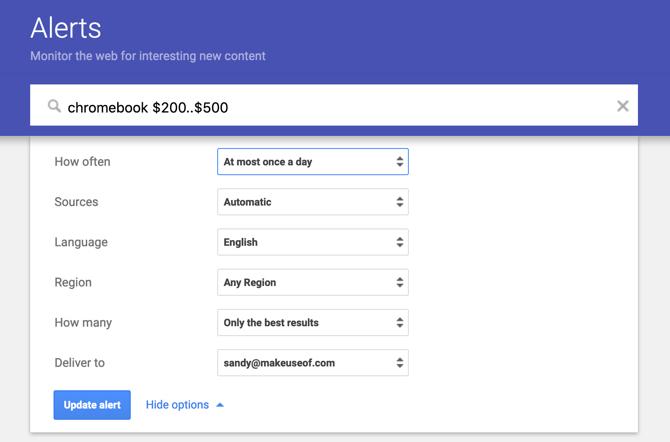
Her er en oversigt over de indstillinger, du kan justere:
- Hvor ofte: "As-It-Happens" er bedst til tidsfølsomme ting (som flash-aftaler), men "Som mest én gang om ugen" er ideel til sager, der er mindre presserende, eller hvis du ikke vil drukne i e-mails.
- Kilder: Hvilke indholdstyper vil du overveje? Disse svarer til Googles egne kategorier, herunder: Nyheder, Blogs, Web, Video, bøger, diskussioner og økonomi. Du kan vælge mere end én, hvis det ønskes, eller bare bruge den automatiske indstilling til dem alle.
- Sprog: Filtrerer kilder baseret på det sprog, du vælger.
- Område: Vil du kun overveje kilder i USA, Canada eller Storbritannien? Sådan filtrerer du dem.
- Hvor mange: Vælg enten "Kun de bedste resultater" (strengere kriterier for matching) eller "Alle resultater" (mere liberal, stort set alt, hvad Google finder).
- Aflever til: Få alarmerne sendt enten til din Gmail eller til en RSS-feed.
Hvis du beslutter ikke at bruge de ekstra indstillinger, standardiserer Google Alerts de globale resultater, som de er fundet, og sender dem direkte til din e-mail.
Med hensyn til indstillingen Kilder er her en oversigt over hver indholdstype:
- Nyheder: Søger kun de seneste artikler på Google Nyheder.
- Blogs: Søger kun nyligt udgivne blogindlæg.
- Web: søgninger alle nye stykker indhold på nettet.
- Video: Søger kun videobeskrivelser på Google.
- Bøger: Søger kun efter nye tilføjelser til Google Bøger.
- Diskussioner: Søger kun nye online forumtråde.
- Finansiere: Søger kun priser på lagre, der matcher forespørgslen.
- Automatisk: Søgninger på tværs alle Kategorier.
Mine advarsler
Hvis du konfigurerer mere end en alarm, kan du rulle dem til en e-mail, der kaldes en Digest. Klik på Indstillinger-knap (gearikon) i afsnittet Mine underretninger.
Du kan derefter markere afkrydsningsfeltet for Fordøje og vælg at modtage e-mailen højst en gang om dagen eller om ugen.
Valgfrit kan du markere afkrydsningsfeltet for Levering for at vælge det tidspunkt på dagen, du vil modtage e-mailen.
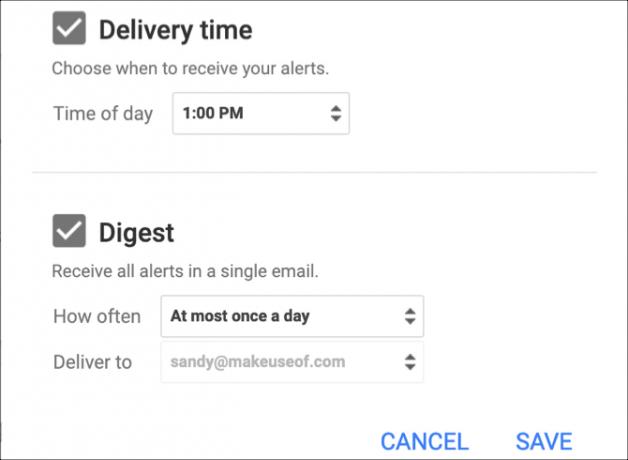
Slet en alarm
Hvis du senere skifter mening om en alarm, du har oprettet, kan du nemt fjerne det og stoppe med at modtage e-mails.
Gå tilbage til siden Google Alerts, og log ind på din Google-konto. Øverst i toppen Mine advarsler , skal du klikke på Slet -knappen (papirkurv-ikonet) ved siden af den alarm, du vil fjerne.
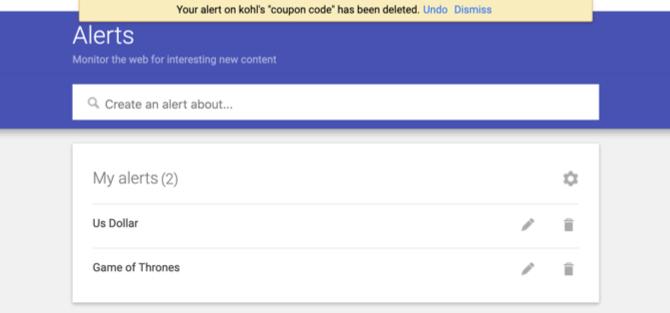
Gå aldrig glip af noget med Google Alerts
Hvis du finder dig selv at søge på Google hver dag eller endda et par gange om ugen efter nøjagtig den samme ting, kan Google Alerts spare dig tid og energi ved at levere dine interesser direkte til din indbakke.
Og for de engangstider, hvor du kun har brug for at søge én gang, kan du se vores tip til søger på Google efter dato 6 måder at søge 'Efter dato' på GoogleDu kan tilpasse din Google-søgning på mange måder nu. Søgning inden for en dato er vigtig for nogle specifikke typer information. Lad os læse nogle tip og tricks til, hvordan man gør det. Læs mere eller hvordan man gør det søg et billede på Google Sådan søger du et billede på GoogleEn omvendt billedsøgning er fantastisk til at lokalisere oprindelsen af et billede på en webside eller spore den kunstner, der er ansvarlig for et cool fotografi. Læs mere .
Med sin kandidatgrad i informationsteknologi arbejdede Sandy i mange år i it-branchen som projektleder, afdelingsleder og PMO-leder. Hun besluttede derefter at følge sin drøm og skriver nu om teknologi på fuld tid.
